Editare un modello importato
Una delle caratteristiche principali di CalcS è la possibilità di risonoscere i macroelementi strutturali. Il risonoscimento dei macroelementi permette, in modo semplice ed automatico, la verifica ed il disegno della vostra struttura importata da un software terzo (Straus, CMP, SAP2000, Winstrand, JASP, SARGON, e tanti altri). Per far sì che CalcS riconosca i macroelementi è necessario un piccolo aiutino.
Niente di preoccupante... Un esempio...
State progettando una capriata e volete "dire" a CalcS quali elementi del vostro modello costituiscono il corrente inferiore della capriata.
Basterà inserire un semplice "tag" nel nome della proprietà associata agli elementi che compongono il corrente inferiore della capriara: "TB_1_LC" (La capriata reticolare TB_1).
Gli elementi che avranno come nome proprietà il suddetto tag faranno parte della componente TB_1_LC.
Lo stesso discorso vale per le sezioni o per i materiali, vi invitiamo a rileggere la pagina Generalità sui modelli
Perchè questa introduzione?
Può succedere che durante la scrittura dei tag si usino per sbaglio lettere, numeri o parentesi non corrette.
Può anche succedere che la sezione indicata non sia compresa nel database di CalcS oppure che il nome di un componente non sia corretto.
Detto ciò non vogliamo obbligarvi a dover tornare a modificare un vostro modello (ad esempio generato con Winstrand) solo per riscrivere il nome di una proprietà.
Una volta importato ed ispezionato il modello è possibile controllare quali proprietà sono state riconosciute da CalcS.
Il riconoscimento delle proprietà permetterà di individuare in maniera corretta i macroelementi strutturali.
Cominciamo... come fare per modificare le proprietà del modello importato?
Una volta importato il modello si attiverà, nel menù "F.E. Models", la voce "Edit <vostro software terze parti> model".
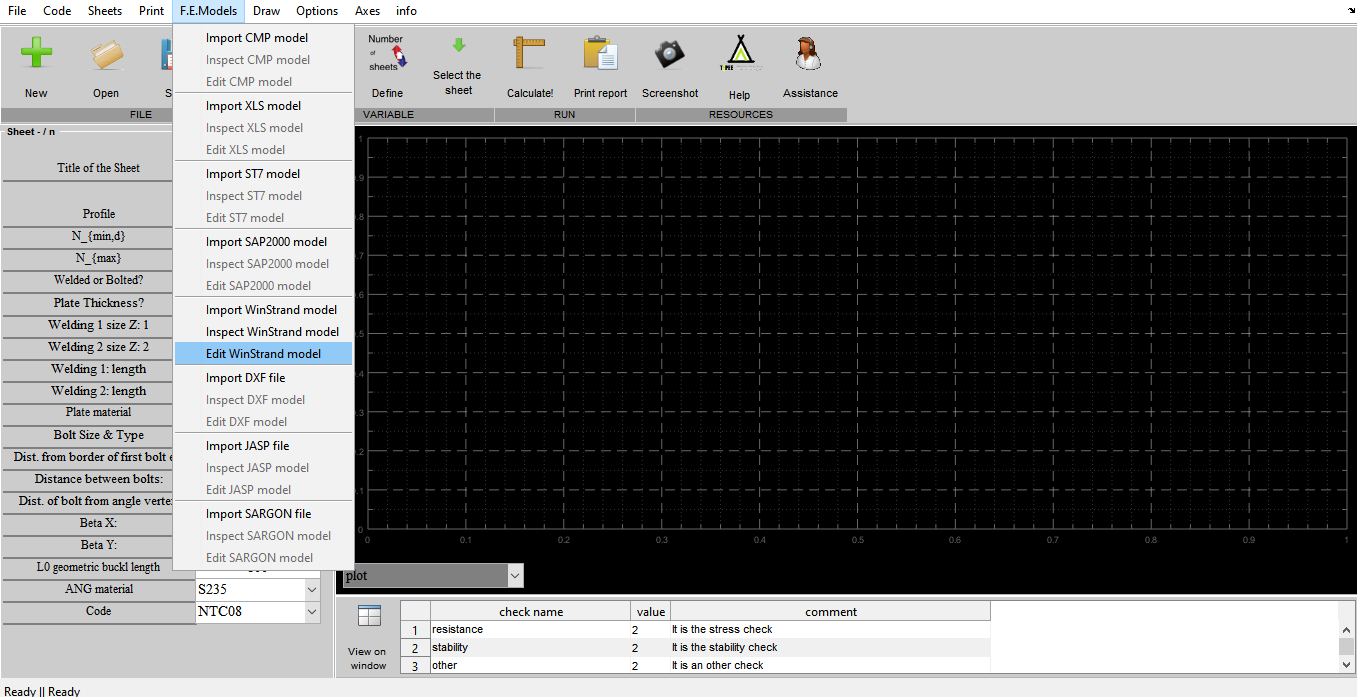
Una volta cliccato sulla voce precedentemente indicata comparirà la seguente finestra
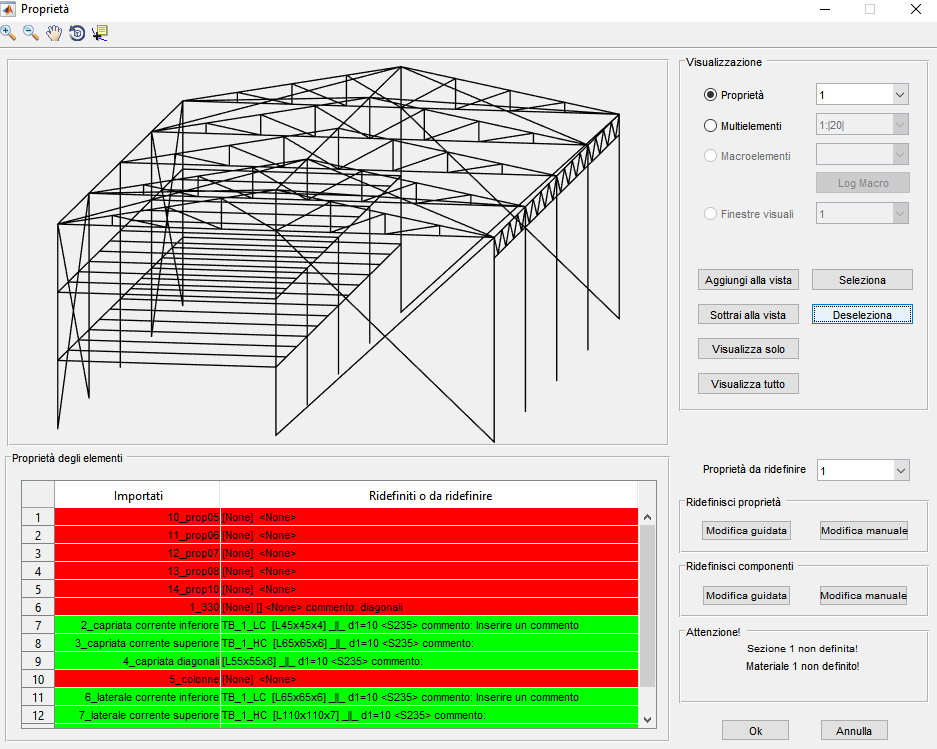
Questa è la finestra che vi permetterà di individuare e modificare i nomi delle proprietà che non sono state riconosciute correttamente da CalcS.
La finestra è principalmente suddivisa in due parti:
- Visualizzazione del modello (parte superiore della finestra);
- Modifica della proprietà (parte inferiore della finestra).
La parte di visualizzazione permette di individuare nel modello gli elementi a cui è associata una proprietà.
La parte inferiore della finestra è costituita da una tabella (sulla sinistra) e da alcuni comandi (sulla destra).
Riguardo la tabella...
La tabella ha lo scopo di riassumere le proprietà che caratterizzano il modello importato, ogni riga è una proprietà degli elementi del modello.
Le colonne si suddividono in due parti: la prima colonna indica il nome della proprietà inserita dall'utente nel software di terze parti prima dell'importazione.
La seconda colonna indica quali tag sono stati riconosciuti da CalcS.
Una caratteristica importante di questa tabella è la colorazione che assume sulla base del riconoscimento delle proprietà:
- la colorazione verde della i-esima riga associata ad una proprietà indica che la proprietà è stata riconosciuta correttamente in CalcS;
- la colorazione in rosso della i-esima riga associata ad una proprietà indica che la proprietà NON è stata riconosciuta correttamente in CalcS o mancano dei parametri essenziali per la valutazione dei macroelementi;
Nel caso in cui una proprietà nella tabella è indicata in rosso vuol dire che è necessario modificare la proprietà o aggiungere delle informazioni.
In questo caso entrano in gioco i comandi in basso a destra
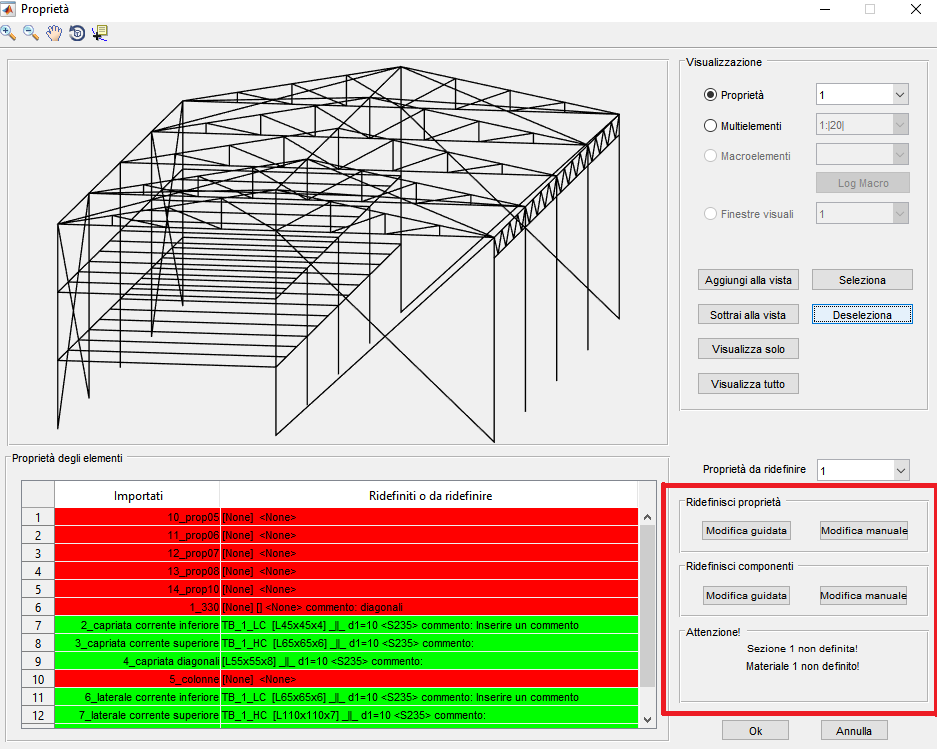
Le modifiche che si possono effettuare sono essenzialmente di due tipi:
- la modifica dei tag relativi alle proprietà della sezione e del materiale (o anche inserimento di commenti);
- la modifica dei tag relativi alle componenti a cui appartengono determinati elementi del modello (ad esempio "TB_1_LC" come indicato precedentemente).
La modifica del nome delle sezioni, del materiale e delle componenti può essere effettuata in due modi:
1) Modifica MANUALE delle proprietà;
2) Modifica GUIDATA delle proprietà.
Acquista:
 | Resta informato:
| Resta informato:
 | Formazione su CalcS:
| Formazione su CalcS:
